word2003书签设置方法
- 时间:2015年04月02日 16:03:23 来源:魔法猪系统重装大师官网 人气:5140
用户在用Word写文章时需要添加一些图片到文章中,为了避免纠纷特地在图片上加入书签已标明来由。下面把此方法分享给大家使用。
操作步骤
1、打开Word文档点击菜单栏上的“插入”→“书签”。
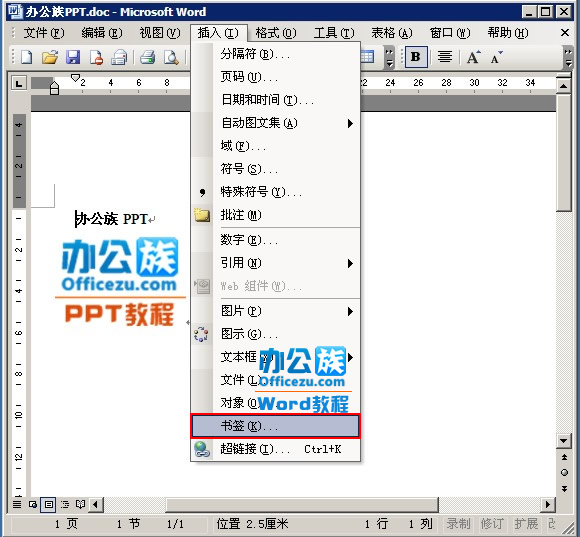
2、内容上插入“书签”,当输入“书签名”完成后,再“添加”然后“关闭”。如下图所示!
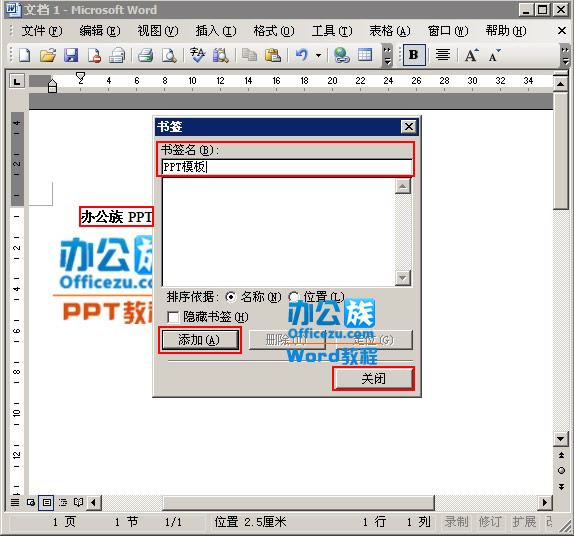
3、在图片上插入“书签”方法同上面一样操作!
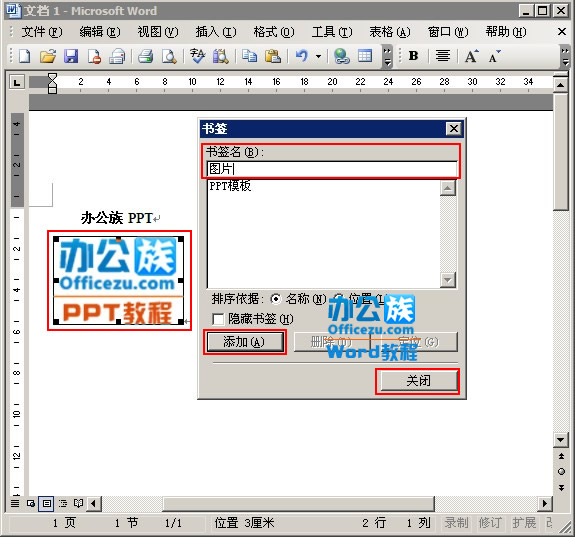
4、回到菜单栏中点击“工具”→“选项”,弹出“选项”栏,选择“视图”勾上“书签”按“确定”即可。
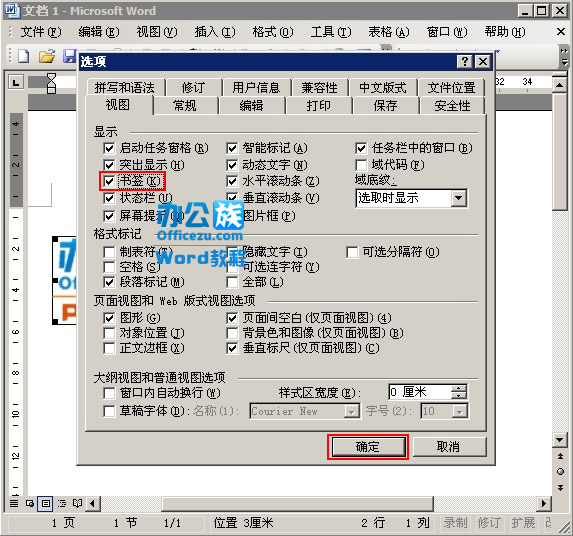
5、为内容或图片插入“书签”后会出现一个“括号”。如图所示!
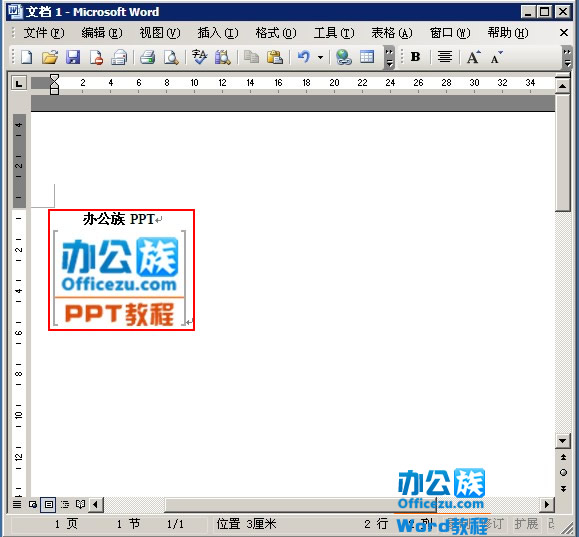
上一篇:WPS表格制作教程(成绩分析表)
下一篇:粤语发音软件使用教程









